Hãy tham khảo TinoHost – ĐƠN VỊ CUNG CẤP HOSTING CHUYÊN NGHIỆP. Sau khi chọn được gói phù hợp, hãy tìm mã giảm giá tại đây.
Trước khi tạo tài khoản email bạn cần đăng nhập vào cPanel
Dịch vụ email trên hosting cho phép bạn tạo và quản lý các địa chỉ email dựa trên tên miền của bạn (ví dụ: yourname@yourdomain.com). Bạn có thể sử dụng các ứng dụng email như Microsoft Outlook, Thunderbird, hoặc sử dụng webmail để truy cập và gửi/nhận email từ trình duyệt web.

Tính năng này giúp bạn tạo ra các tài khoản email dựa trên tên miền của bạn.
Để tạo và quản lý tài khoản email của mình, bạn cùng đọc bài viết bên dưới nhé:
Bước 1: Sau khi truy cập vào Cpanel > Email Accounts để tạo email

Bước 2: Chọn vào ô Create
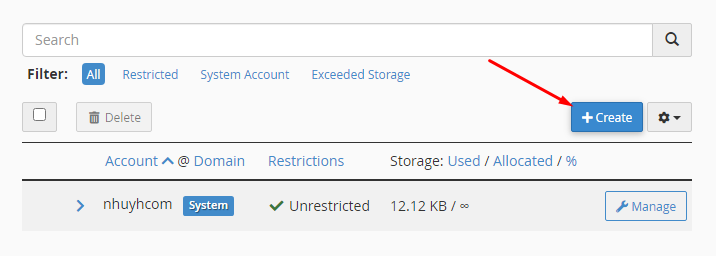
Bước 3: Thiết lập các cấu hình email lần lượt theo ảnh.
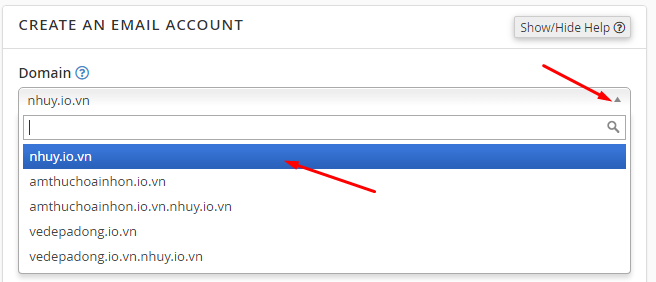

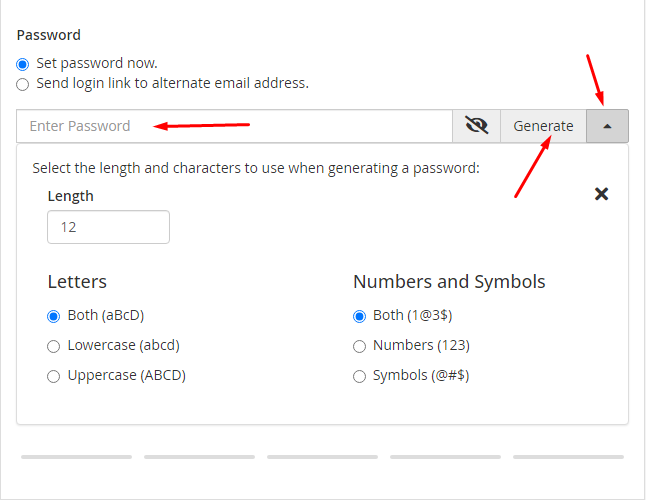
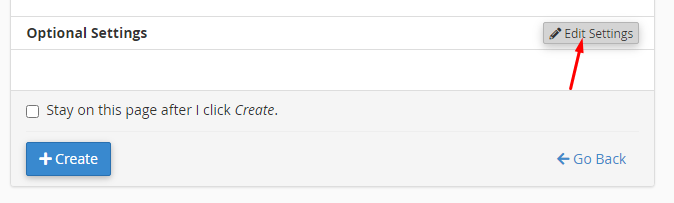

Lưu ý: ở mục Storage Space, bạn cấu hình dung lượng mail này chung với dung lượng hosting, nên bạn nên giới hạn dung lượng cho email của mình. Nếu chọn unlimited thì nhiều khi gửi nhận nhiều mail quá lại làm ảnh hưởng đến web vì web hết dung lượng gặp tình trạng lỗi 503.
Bước 4: chọn Create để tại tài khoản email
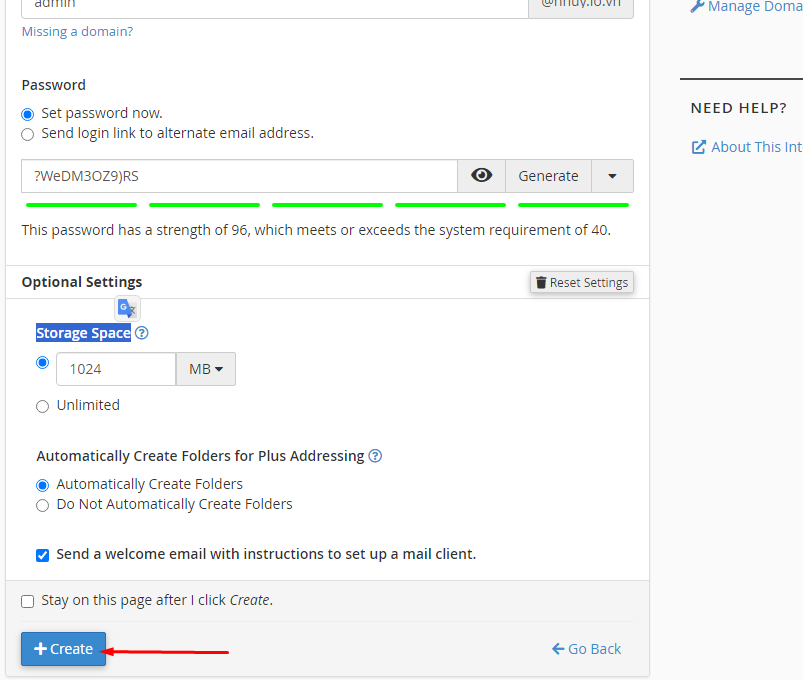
Bước 5: Sau khi tạo xong bạn có thể kiểm tra email thử bằng cách chọn vào Check Email



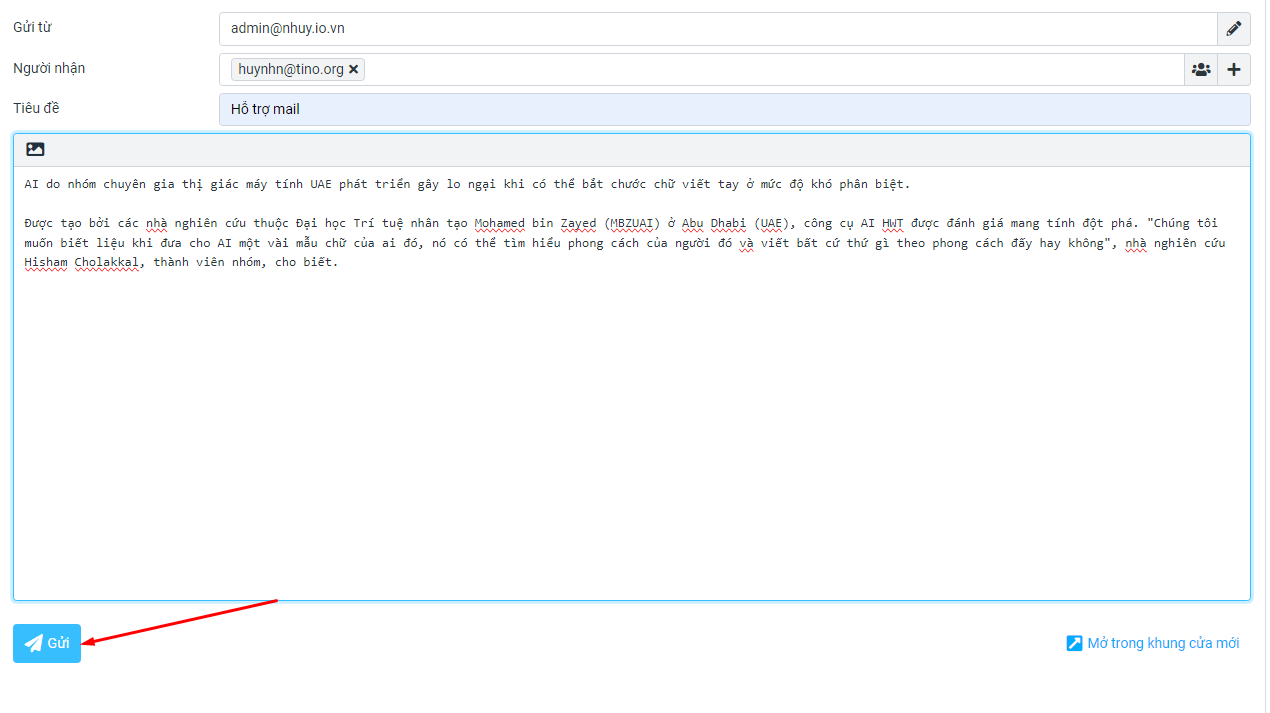
Đương nhiên là chả gửi được đâu, vì bạn đã cấu hình mail đâu mà gửi được!
Xem bài này để cấu hình nhé, cấu hình mail xong là cấu hình được luôn!


